Module I : Environnement numérique, sécurité, multimédia et gestion des données
Unité d’apprentissage : Utilisation de l’invite de commande
Unité d’enseignement : Présentation de l’invite de commande
Situation problème
Joël est un élève de première D2 au lycée saint Joseph, il est allé à l’école ce jeudi avec son ordinateur portable (pentium M, 512Mo de RAM), il a eu de son camarade de classe le setup d’un logiciel d’animation 3D gratuit (Blender). Après avoir installé ce dernier, celui-ci s’avère être très gourmand en ressources machine et plante régulièrement cette machine après lancement.
Cette machine ayant plantée :
Que doit-il faire pour arrêter l’exécution du processus en arrière-plan qui plante sa machine surtout qu’il a oublié sa souris en sortant de la maison ?
Introduction
La publication par Apple des premiers systèmes d’exploitation « graphiques », suivie de Windows a amorcé la transition d’une ère du « tout clavier » à celle actuelle du « tout souris », où la plupart des opérations simples sont réalisables en quelques clics bien placés.
Héritage direct de MS-DOS, le premier système d'exploitation de Microsoft, l'invite de commandes est un outil d'administration permettant la saisie de commandes dont certaines ne fonctionnent qu’en « mode DOS » appelé maintenant « mode invite de commande ».
Cette invite de commandes (cmd.exe) est un interpréteur de commande, une manière d'exécuter des actions avancées à l'aide de commandes textuelles.
I. Importance de l'utilisation des lignes de commandes
Avec la prolifération des systèmes d'exploitation à interface graphique (MacOS, Windows, Linux + KDe, Linux + Gnome…), il devient de moins en moins utile, l’utilisation des lignes de commande. Elles sont pourtant indispensables dans plusieurs cas :
• Certaines commandes ne fonctionnent qu’en « mode DOS » appelé maintenant
« mode invite de commande »
• Il est toujours nécessaire de savoir se servir d’une interface texte encore employé par certains programmes :
- FDISK, FORMAT, commandes anciennes mais parfois encore utiles pour la partition et le formatage des disques,
- PING, IPCONFIG, ARP, NET et d’autres commandes de ce genre pour la configuration d’un réseau
- ou dans d’autres environnements tels que Linux en “mode terminal”
Ces commandes reprennent les principaux appels système qui concernent les fichiers.
• C’est donc une bonne approche pour comprendre le rôle du système d’exploitation.
En cas de gros problèmes elles permettent parfois de se dépanner en lançant l'outil de restauration du système à partir d'un démarrage sans échec avec l'invite de commande.
Ces commandes sont essentielles pour faire des fichiers de commandes “ .bat ” ou “ .cmd ” bien utiles pour automatiser les tâches répétitives.
II. L’invite
C: \ >_
L’invite ou prompt du DOS est un message d’attente qui signale que le système est prêt à recevoir une commande. L’invite indique la position du répertoire actif : le nom du disque par défaut (ici C: ) suivi du chemin complet depuis le répertoire racine représenté par le caractère “ back-slash ” ‘\’.
Le caractère d’attente ‘>’ marque la fin du nom du répertoire courant.
Le curseur qui clignote indique où arriveront les caractères tapés au clavier.
II.2 Accéder à l’invite de commande
On peut accéder à l’invite de commande de 03 façons différentes :
• Menu démarrer \( \mapsto \) Accessoire \( \mapsto \) Invite de commande
• Démarrer \( \mapsto \) Exécuter \( \mapsto \) taper « cmd »
• Windows + R \( \mapsto \) taper « cmd »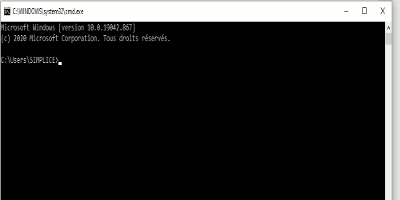
III. Les unités de disques
Les unités de disques sont des dispositifs de stockage des informations traitées par l’ordinateur tels que le disque dur, le(s) lecteur(s) de disquette, le lecteur de CD-ROM…
Chaque unité disque est désignée par une lettre.
Les différentes désignations selon les lettres de l’alphabet sont :
• A : pour désigner le lecteur de disquettes des micro-ordinateurs équipés d'un seul lecteur ;
• B : pour désigner le second lecteur de disquettes des micro-ordinateurs ;
• C : pour désigner le disque dur ;
• D, E, F, ... : pour désigner soit le lecteur de CD-ROM soient les partitions du disque dur.
Généralement après l'allumage de l’invite de commande, l'unité en cours est celle du disque dur "C:\>".
Pour passer d'une unité de disque à une autre, il faut préciser la lettre de l'unité ciblée suivi de « : » (deux points superposés).
NB : Le curseur indique l'endroit où taper la commande, il est représenté par un trait de soulignement clignotant.
Exemple :
Pour passer du disque dur au lecteur de disquettes, tapez : C:\>A:
L'invite devient alors "A:\>" et toutes les opérations pourront être effectuées sur la disquette.
IV. Les commandes MS-DOS
IV.1. Structure d'une commande
Les commandes MS-DOS peuvent comprendre jusqu'à trois parties ;
Le nom, les paramètres et les commutateurs.
Elle se présente généralement de la manière suivante : Nomcommande paramètres commutateurs
IV.1.1. Le nom
Toute commande a un nom qui précise l'action que vous voulez que MS-DOS exécute.
Exemple :
• Le nom CLS (CLear Screen) désigne la commande qui efface l'écran
• Le nom VER (VERsion) affiche la version de MS-DOS
• Le nom DATE affiche la date du système et TIME affiche l’heure du système
IV.1.2. Les paramètres
Ils précisent l'objet de l'action d'une commande MS-DOS et se trouvent placés après le nom de la commande.
Exemples :
Supposons que l'on veuille supprimer un fichier dont le nom est « Premiere.txt ». Vous devrez donc taper la commande DEL (DELete : effacer) comme suit :
C:\>DEL Premiere.txt
NB : Certaines commandes peuvent même utiliser plusieurs paramètres.
IV.1.3. Les commutateurs
Ils servent à modifier l'action d'une commande. Ils sont formés d'un slash (/) suivie soit d'une lettre, soit d'un chiffre, le tout placé après le nom de cette commande.
Exemple :
La commande DIR (DIRectory) possède des commutateurs.
Par exemple, le commutateur /P (DIR/P) permet d'afficher la liste des fichiers d'un répertoire écran par écran et le commutateur /W (DIR/W) permet de l'afficher sur toute la largeur de l'écran. Cette commande peut même s'utiliser avec plusieurs commutateurs tels que "DIR/P/S".
IV.2. Notes générales relatives aux commandes
Une commande s'écrit lors de l'apparition de l'invite et du curseur.
• La commande peut s'écrire en majuscules, minuscules ou les deux.
• Une commande est incorrecte si :
- Il s'agit d'une mauvaise version de MS-DOS.
- La syntaxe est incorrecte.
- Ses commutateurs et paramètres ne sont pas valides.
- La commande, le paramètre ou le commutateur n'existe pas.
• Pour annuler ou interrompre une commande lancée, appuyez en même temps sur les touches CTRL et. C.
IV.3. Commande d’aide
IV.3.1. Aide rapide sur une commande
Pour obtenir de l'aide rapide sur une commande, tapez le nom de celle-ci suivi d'un slash (/) et d'un point d'interrogation (?) :
C:\> [NOMCOMMANDE] /?
Exemple :
C:\>DIR /?
IV.4. Aide plus détaillée
Pour obtenir une aide plus détaillée sur toutes les commandes MS-DOS, tapez uniquement :
C:\>HELP ou C:\>HELP [NOM COMMANDE]
Pour une commande bien précise.
Exemple :
Pour obtenir de l'aide sur la commande DIR, tapez :
C:\>HELP DIR

